ノーコードでクラウド上のデータとの連携を実現。
詳細はこちら →Google Search ODBC Driver の30日間無償トライアルをダウンロード
30日間の無償トライアルへ製品の詳細
Google Search ODBC Driver は、ODBC 接続をサポートするさまざまなアプリケーションからGoogle 検索にリアルタイム連携するパワフルなツールです。
Google 検索に標準ODBC ドライバーインターフェースでアクセス。
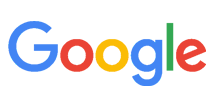
CData


こんにちは!ドライバー周りのヘルプドキュメントを担当している古川です。
CData ODBC Drivers は、ODBC ドライバーをサポートするあらゆる環境から利用可能です。本記事では、PyCharm からのCData ODBC Driver for GoogleSearch の利用を説明します。CData ODBC Deriver をデータソースとして設定する方法、データソースをクエリして結果を表示するためのPyCharm の簡単なコードを含みます。
はじめに、このチュートリアルではCData ODBC Driver for GoogleSearch とPyCharm が、既にインストールされていることを前提としています。
以下のステップに従って、pyodbc モジュールをプロジェクトに追加します。
CData ODBC ドライバは、以下のような特徴を持ったリアルタイムデータ連携ソリューションです。
CData ODBC ドライバでは、1.データソースとしてGoogle Search の接続を設定、2.PyCharm 側でODBC Driver との接続を設定、という2つのステップだけでデータソースに接続できます。以下に具体的な設定手順を説明します。
まずは、本記事右側のサイドバーからGoogleSearch ODBC Driver の無償トライアルをダウンロード・インストールしてください。30日間無償で、製品版の全機能が使用できます。
これで、ODBC 接続文字列またはDSN で接続できます。お客様のOS でDSN を作成するためのガイドについては、CData ドライバードキュメントの[はじめに]セクションを参照してください。
Google カスタム検索エンジンを使って検索するには、CustomSearchId およびAPIKey 接続プロパティが必要です。
CustomSearchId を取得するには、Google カスタム検索エンジンにサインインして検索エンジンを新規作成します。
APIKey を取得するには、Google API Console でカスタム検索API を有効にします。
以下はDSN の構文です。
[CData GoogleSearch Source]
Driver = CData ODBC Driver for GoogleSearch
Description = My Description
CustomSearchId = def456
ApiKey = abc123
Cursor をインスタンス化し、Cursor クラスのexecute メソッドを使用してSQL ステートメントを実行します。
import pyodbc
cnxn = pyodbc.connect('DRIVER={CData ODBC Driver for GoogleSearch};CustomSearchId = def456;ApiKey = abc123;')
cursor = cnxn.cursor()
cursor.execute("SELECT Title, ViewCount FROM VideoSearch WHERE SearchTerms = 'WayneTech'")
rows = cursor.fetchall()
for row in rows:
print(row.Title, row.ViewCount)
CData ODBC Driver を使用してPyCharm でGoogle Search に接続すると、Google Search にアクセスできるPython アプリケーションを標準データベースのように構築できるようになります。このチュートリアルに関する質問、コメント、フィードバックがある場合には、support@cdata.com までご連絡ください。
このようにCData ODBC ドライバと併用することで、270を超えるSaaS、NoSQL データをコーディングなしで扱うことができます。30日の無償評価版が利用できますので、ぜひ自社で使っているクラウドサービスやNoSQL と合わせて活用してみてください。
CData ODBC ドライバは日本のユーザー向けに、UI の日本語化、ドキュメントの日本語化、日本語でのテクニカルサポートを提供しています。
